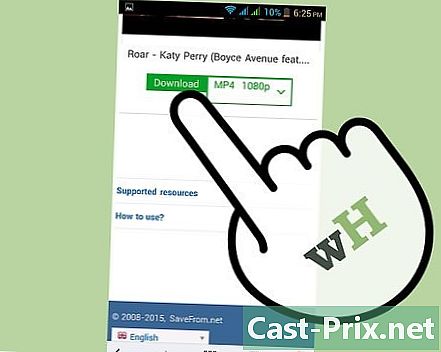گوگل سے فیس بک پر شائع کرنے کا طریقہ
مصنف:
Roger Morrison
تخلیق کی تاریخ:
18 ستمبر 2021
تازہ کاری کی تاریخ:
1 جولائی 2024
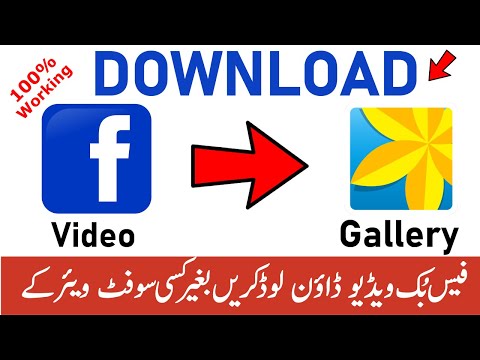
مواد
- مراحل
- طریقہ 1 دریائے میجنٹا کے ساتھ دونوں نیٹ ورکس کو جوڑیں
- طریقہ 2 بغیر کسی تیسرے فریق کی خدمت کے دونوں نیٹ ورکس پر شائع کریں
آپ کچھ دلچسپ شائع کرنا چاہتے ہیں ، لیکن کیا آپ دو اشاعتیں نہیں کرنا چاہتے ہیں (ایک Google+ کے لئے اور دوسرا آپ کے فیس بک رابطوں کیلئے)؟ اس آرٹیکل میں ، آپ یہ سیکھیں گے کہ Google+ سے اپنے فیس بک پروفائل میں پوسٹس شائع کرنے کا طریقہ۔ اگرچہ یہ صرف Google+ اور فیس بک اکاؤنٹ کی ترتیبات کے ذریعہ ممکن ہے ، لیکن میجینٹا ندی جیسی تیسری پارٹی کی خدمت زیادہ موثر ہے۔
مراحل
طریقہ 1 دریائے میجنٹا کے ساتھ دونوں نیٹ ورکس کو جوڑیں
-

جانئے کہ دریائے میجنٹا کیسے کام کرتا ہے۔ یہ تیسرا فریق سافٹ ویئر ہے جو کسی بھی ڈیوائس پر چلتا ہے اور اسے ڈاؤن لوڈ کی ضرورت نہیں ہے۔ یہ Google+ سے فیس بک سمیت سوشل نیٹ ورکس پر پوسٹ کرنے کی اجازت دیتا ہے۔ ریورس ممکن نہیں ہے۔ -

رجسٹر. magentariver.com پر جائیں اور سائن اپ پر کلک کریں۔ سائن اپ منتخب کریں اب! (ابھی رجسٹر) آپشن کے تحت مفت منصوبہ (مفت منصوبہ)- آپشن مفت منصوبہ آپ کو تین تک اکاؤنٹس پر شائع کرنے کی اجازت دیتا ہے۔ مثال کے طور پر ، آپ Google+ اپڈیٹس فیس بک اور ٹمبلر پر پوسٹ کرسکتے ہیں ، لیکن چوتھے نیٹ ورک پر نہیں۔ ادا کردہ ورژن آپ کو مزید اکاؤنٹس اور اضافی خصوصیات شامل کرنے کی اجازت دیتے ہیں ، لیکن پہلی بار ، مفت ورژن کا انتخاب کریں۔
-

دریائے میجنٹا کو اپنے Google+ اکاؤنٹ سے لنک کریں۔ میجنٹا دریا کی ویب سائٹ پر اپنے Google+ اکاؤنٹ میں سائن ان کرنے کے لئے ہدایات پر عمل کریں۔- یا اسکرین پر دریائے میجنٹا یہ پسند کرے گا: (دریائے میجنٹا چاہے گا) ، آپ اجازت نامے تبدیل کرنے کیلئے پنسل آئیکن پر کلک کرسکتے ہیں۔ مثال کے طور پر ، آپ اپنے حلقوں میں موجود لوگوں کی فہرست تک رسائی کو روک سکتے ہیں۔ ایک بار جب آپ کام کرلیں تو قبولیت پر کلک کریں۔
-

ایکٹیویشن مکمل کریں۔ چالو کرنے سے پہلے آخری اسکرین میں دو اختیارات ہیں۔ اہم اپ ڈیٹس کے ذریعہ آپ کو مطلع کرنا ہے یا نہیں ، اس کا انتخاب کریں ، پھر استعمال کی شرائط کو قبول کریں۔ چالو اکاؤنٹ کو منتخب کریں۔ -

بطور بطور فیس بک اکاؤنٹ شامل کریں منزل کے. منزل میں شامل کریں کو منتخب کریں اور منتخب کریں فیس بک ڈراپ ڈاؤن مینو میں۔ فیس بک پر جاری رکھیں پر کلک کریں ، اپنے فیس بک اکاؤنٹ میں سائن ان کریں ، اور ظاہر ہونے والی ہر اسکرین کیلئے اوکے پر کلک کریں۔ جب آپ کام کرلیں گے ، آپ کو اپنے میجینٹا ندی اکاؤنٹ میں بھیج دیا جائے گا۔- اگر آپ کو آپشن نظر نہیں آتا ہے منزل میں شامل کریں، magentariver.com پر جائیں اور اوپر دائیں جانب میرے اکاؤنٹ پر کلک کریں۔
- تصدیقی اسکرینوں میں سے ایک پر ، آپ نیچے بائیں طرف آئکن پر کلک کرکے شیئرنگ کی سطح کو تبدیل کرسکتے ہیں۔ مثال کے طور پر ، آپ اپنی میجینٹا ندی کی اشاعتوں کی رازداری کی سطح کو مرتب کرسکتے ہیں عوامی سطح پر (عوامی طور پر) یا صرف دوست (صرف دوست)
-

اپنے فیس بک اور Google+ اکاؤنٹس کو لنک کریں۔ میجنٹا ندی کے ڈیش بورڈ پر واپس جائیں ، اپنے فیس بک اکاؤنٹ کے نام کے دائیں جانب ماخذ لنک پر کلک کریں۔ پاپ اپ ونڈو میں ، یقینی بنائیں کہ آپ کے Google+ اکاؤنٹ کو سیٹ کیا گیا ہے شامل کریں (شامل کریں) ، اور پھر لنک اکاؤنٹس کو ٹیپ کریں۔ -

Google+ پر شائع کریں ہر عوامی پوسٹنگ خود بخود فیس بک پر بھیجی جائے گی۔ اس میں اوسطا 20 منٹ ، زیادہ سے زیادہ 60 منٹ لگیں گے۔ جب تک آپ Google+ استعمال کررہے ہیں ، دریائے میجنٹا چیک کرے گا کہ آپ کب زیادہ متحرک ہیں اور ان اوقات کے دوران آپ کے اکاؤنٹ میں نئی پوسٹس کے ل frequently کثرت سے تلاش کریں گے۔
طریقہ 2 بغیر کسی تیسرے فریق کی خدمت کے دونوں نیٹ ورکس پر شائع کریں
-

اس طریقہ کی حدود کو جانیں۔ یہ طریقہ فی اشاعت 50 حروف کی حد کی اجازت دیتا ہے۔ اگر آپ بنیادی طور پر لنک یا تصاویر شائع کرتے ہیں تو ، اس طریقے کا استعمال افضل ہوگا۔ اگر آپ اسٹیٹس کو بانٹنا چاہتے ہو تو اس کے بجائے کوئی مختلف طریقہ آزمائیں۔- اگر آپ کو کسی کمپیوٹر تک رسائی حاصل ہے تو یہ طریقہ بھی آسان ہے ، حالانکہ یہ کام کچھ کام کی حدود والے موبائل آلہ پر بھی کیا جاسکتا ہے۔
-

اپنے فیس بک اکاؤنٹ میں لاگ ان کریں۔ آپ یہ موبائل فون ، ٹیبلٹ ، کمپیوٹر پر کرسکتے ہیں۔ اگر آپ فیس بک کے موبائل ایپ کا استعمال کرتے ہوئے نیچے بیان کردہ آپشنز نہیں ڈھونڈ سکتے ہیں تو ، http://m.facebook.com پر اپنے موبائل براؤزر سے اس سے رابطہ قائم کرنے کی کوشش کریں۔ -

اندر جاؤ ترتیبات. کسی بھی فیس بک پیج کے اوپر دائیں طرف نیچے کی طرف اشارہ کرتے ہوئے چھوٹے تیر پر کلک کریں۔ ڈراپ ڈاؤن مینو سے ترتیبات منتخب کریں۔ -

منتخب کریں موبائل بائیں طرف آپشن کی ترتیبات تک رسائی حاصل کریں موبائل ترتیبات کے صفحے کے بائیں طرف۔ -

اگر آپ نے ابھی تک ایسا نہیں کیا ہے تو ایک موبائل فون نمبر شامل کریں۔ اس طریقے کو استعمال کرنے کے ل. ، آپ کو اپنے فون اکاؤنٹ کے ساتھ ایک فون نمبر جوڑنا ہوگا اور اس فون پر ایس ایم ایس کا اہل ہونا ضروری ہے۔ پریشان نہ ہوں: ہدایات کو نیچے شامل کیا گیا ہے اور آپ کا نمبر نجی رہے گا اور اس پر فضول خرچی نہیں ہوگی ، اگر آپ یہی چاہتے ہیں۔ پہلے اپنے فون کو چالو کرنے کے لئے ان اقدامات پر عمل کریں۔- + فون شامل کریں پر کلک کریں۔ ایک نامی ونڈو فیس بک کو قابل بنائیں souvrira.
- ڈراپ ڈاؤن مینو سے اپنے علاقے اور موبائل آپریٹر کا انتخاب کریں ، اور پھر اگلا پر کلک کریں۔
- خط ارسال کریں F نمبر پر 32665 فون سے جو آپ شامل کرنا چاہتے ہیں۔ جب آپ کسی جواب کا انتظار کرتے ہو ، تو آپ ان اختیارات کو غیر چیک کرنے کا انتخاب کرسکتے ہیں جو آپ کے فون نمبر کا اشتراک کرتے ہیں اور اپنے فیس بک دوستوں کو آپ کو لکھنے کی اجازت دیتے ہیں۔
- جب آپ کو جواب موصول ہوتا ہے تو ، ونڈو میں درج توثیقی کوڈ درج کریں ، پھر اگلا پر کلک کریں۔
-

جب آپ کا پتہ دکھائے گا تو اس کی کاپی کریں۔ کی ترتیبات کا صفحہ موبائل اب صفحے کے نچلے حصے میں دکھائے گئے پتے کے ساتھ متعدد اختیارات درج ہوں گے۔ یہ خطوط اور اعداد کا ایک مجموعہ ہے جس کا اختتام ہوتا ہے @ m.facebook.com. اسے کسی اور دستاویز میں کاپی اور پیسٹ کریں یا اسے لکھ دیں۔- بعض اوقات پتہ ظاہر ہونے میں تقریبا 20 20 منٹ لگ سکتے ہیں۔ اگر آپ کے صفحے کو کچھ منٹ کے بعد ظاہر نہیں ہوتا ہے تو اسے تازہ دم کرنے کی کوشش کریں۔
-

اپنی ترتیبات تبدیل کریں (اختیاری) بذریعہ فون ، جس فون سے آپ نے اپنے فیس بک اکاؤنٹ سے لنک کیا وہ فیس بک کو بطور ایس ایم ایس موصول کرسکتا ہے۔ اسے تبدیل کرنے کیلئے ، ترتیبات کو ایڈجسٹ کریں دن میں کبھی بھی زیادہ سے زیادہ نہیں بھیجیں. -

Google+ پر (ایک کمپیوٹر پر) ایک نیا حلقہ بنائیں۔ اگر آپ موبائل آلہ پر ہیں تو ، اگلے مرحلے پر جائیں۔ اگر آپ کو کسی کمپیوٹر تک رسائی حاصل ہے تو ، اپنے Google+ اکاؤنٹ میں سائن ان کریں۔ اس کے بعد ، بار کے نیچے صفحے کے اوپری حصے پر اپنے حلقوں پر کلک کریں۔ ایک بار جب آپ کو کسی نئے صفحے کی ہدایت کردی جاتی ہے تو ، بڑے + بٹن پر کلک کریں۔ حلقہ کو نام دیں فیس بک پبلیکیشنز اور اپنا فیس بک ایڈریس بطور نیا رابطہ شامل کریں۔ اس حلقے کے ساتھ جو اشاعتیں آپ شیئر کرتے ہیں وہ بھی فیس بک پر شائع کی جائیں گی۔ -

Google+ پر (ایک موبائل آلہ پر) ایک نیا حلقہ بنائیں۔ اگر آپ نے پچھلا مرحلہ مکمل نہیں کیا ہے تو صرف اس مرحلے پر عمل کریں۔ زیادہ تر موبائل آلات آپ کو نئے ای میل پتوں کو ٹائپ کرنے کی اجازت نہیں دیں گے ، لہذا یہ چیزوں کو قدرے پیچیدہ بنا دیتا ہے۔- Google+ ایپ میں سائن ان کریں ، پھر اوپری دائیں طرف کے آئیکن کو چھو کر ترتیبات کو منتخب کریں۔ اپنے اکاؤنٹ سے منسلک ای میل ایڈریس لکھیں یا اگر آپ کا اکاؤنٹ نہیں ہے تو اکاؤنٹ شامل کریں پر ٹیپ کریں۔
- اپنے موبائل براؤزر میں اس اکاؤنٹ میں سائن ان کریں۔ نام سے ایک نیا رابطہ بنائیں فیس بک پبلیکیشنز، فیس بک ایڈریس داخل کرکے۔
- Google+ ایپ کے مین مینو پر واپس جائیں۔ آئیکن کو منتخب کریں لوگ اوپر دائیں (چہروں کے دو سائے)
- صفحے کے نیچے مزید افراد اور صفحات دیکھیں کو منتخب کریں۔
- صفحے کے نیچے سکرول کریں ، اور پھر نیا حلقہ بنائیں پر ٹیپ کریں۔ اس حلقہ کو نام دیں فیس بک پبلیکیشنز اور ٹھیک ہے دبائیں۔
- دائرے کی تلاش کے ل your اپنے حلقوں کو اسکرول کریں فیس بک پبلیکیشنز. لوگوں کے آئیکون میں سے ایک پر ٹیپ کریں ، اور پھر شامل کرنے کے لئے لوگوں کو تلاش کریں پر کلک کریں۔
- ایک بار پھر ، صفحے کے نچلے حصے میں مزید افراد اور صفحات دیکھیں کو منتخب کریں۔
- حصے میں سکرول کانٹیکٹس اور تمام دیکھیں پر ٹیپ کریں۔ فہرست کو براؤز کریں اور رابطہ منتخب کریں فیس بک پبلیکیشنز. اسے اپنے دائرے میں شامل کریں فیس بک پبلیکیشنز. اب ، آپ اس حلقے کے ساتھ جو بھی شئیر کرتے ہیں وہ بھی فیس بک پر شائع ہوگا۔ اگر آپ کو یہ رابطہ نظر نہیں آتا ہے تو ، آپ کو اپنے Google+ ایپ کو اپنے ای میل پتے کے ساتھ ہم آہنگ ہونے کا انتظار کرنا ہوگا۔